Slik bruker du bokmerker på Twitter
Miscellanea / / April 22, 2022

Hvis du ønsker å bruke en tweet til et fremtidig formål og ønsker en viss følelse av sikkerhet, så er det et alternativ. Alternativet kalles bokmerker, og denne artikkelen vil diskutere bokmerker på Twitter. Det er en seksjon dedikert til Twitter-skrivebordsvisningen eller Twitter-skrivebordsversjonen som lar deg bruke Android-telefonen din og få opplevelsen av å bruke Twitter på skrivebordet.

Innhold
- Slik bruker du bokmerker på Twitter
- Alternativ I: Bokmerke Tweet
- Alternativ II: Vis bokmerker
- Alternativ III: Fjern bokmerke for en bestemt tweet
- Alternativ IV: Fjern alle bokmerker
- Profftips: Slik bytter du til Twitter Desktop View på Android
Slik bruker du bokmerker på Twitter
Nedenfor er funksjonene til bokmerker på Twitter.
- Lagre tweets for referanse: Bokmerkealternativet lar deg lagre tweets for referanseformål.
- Personvern: Bokmerkealternativet fungerer som et personlig bibliotek og gir deg fullt privatliv når du bruker tweets. Eieren av tweeten eller dine følgere vil ikke bli varslet hvis du har bokmerket en tweet. Imidlertid vil alle dine interaksjoner på tweeten, for eksempel likes, være synlige for tweet-eieren og dine følgere.
- Tilpassbar: Du kan legge til eller slette tweets fra Bokmerker-delen når som helst på Twitter-kontoen din. Du kan også slette alle bokmerker i noen få trinn.
- Enkel tilgang: Bokmerker-delen er til stede på Twitter-kontoen din i venstre rute og gir deg enkel tilgang til delen.
- Tilgjengelighet på alle enheter: Tweetene du har bokmerket vil være tilgjengelig på alle enhetene du logger på. Med andre ord, du kan se på Bokmerker-delen av Twitter-kontoen din ved å bruke hvilken som helst av enhetene.
Metodene for å bokmerke en tweet, vise og fjerne bokmerket er like på både PC- og Android-telefoner. Metoden som er forklart her, vurderer en Windows 10 PC. Du kan ha et lignende grensesnitt hvis du ser på Twitter-kontoen din på skrivebordsvisningen på Android-telefonen din.
Alternativ I: Bokmerke Tweet
Metoden for å bokmerke en tweet på Twitter-kontoen din er forklart i denne delen.
1. trykk Windowsnøkkel, type krom og klikk på Åpen.

2. Besøk Twitternettsted.
3. Logg inn på din Twitter-konto bruker din legitimasjon.
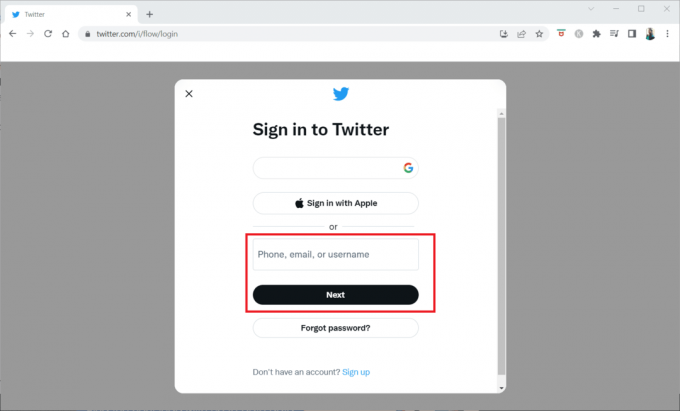
4. Se etter det spesielle kvitring du ønsker å bokmerke.
5. Klikk på Dele knappen nederst i tweeten.

6. Velg alternativet Bokmerke på menyen for å bokmerke en bestemt tweet.
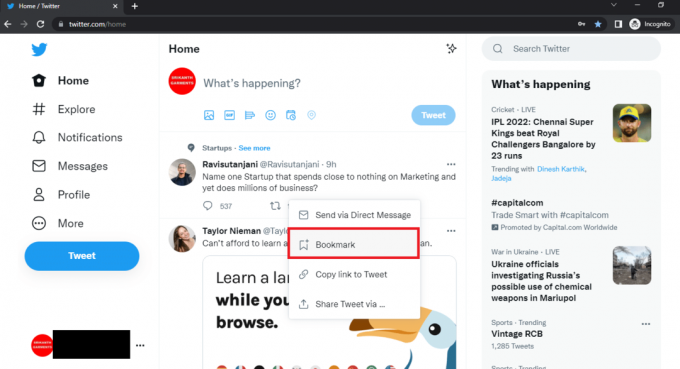
Alternativ II: Vis bokmerker
Denne delen beskriver hvordan du kan se alle bokmerkene du har opprettet på Twitter-kontoen din.
1. Start Google Chrome-appen på din PC og logg inn på din Twitter-konto som gjort tidligere.
2. Klikk på Mer alternativet i venstre rute av Twitter-hjemmeside.
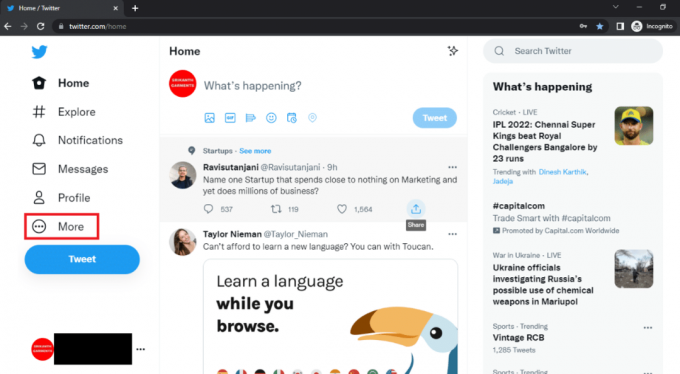
3. Velg alternativet Bokmerker i listen for å se bokmerkene du har lagret på Twitter-kontoen din.
Merk: Du kan også finne alternativet Bokmerker i venstre rute på selve hjemmesiden.

Les også:4 måter å fikse denne tweeten på er ikke tilgjengelig på Twitter
Alternativ III: Fjern bokmerke for en bestemt tweet
Metoden for å fjerne et bokmerke for en bestemt tweet er nevnt nedenfor.
1. Start Google Chrome appen på din PC og logg inn på din Twitter-konto ved å bruke påloggingsinformasjonen.
2. Klikk på Mer alternativet i venstre rute.

3. Velg alternativet Bokmerker i listen.
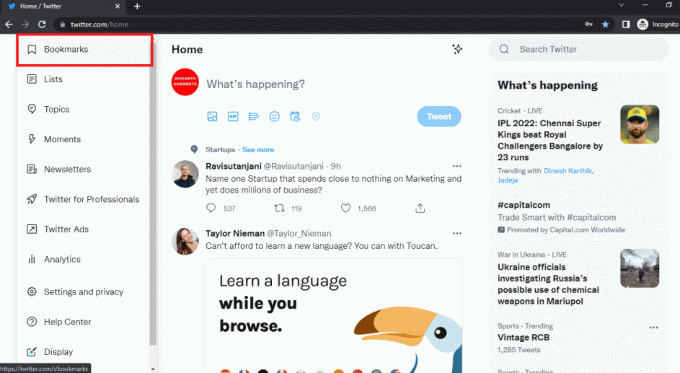
4. Naviger til den aktuelle tweeten du vil fjerne bokmerket og klikk på Dele knapp.
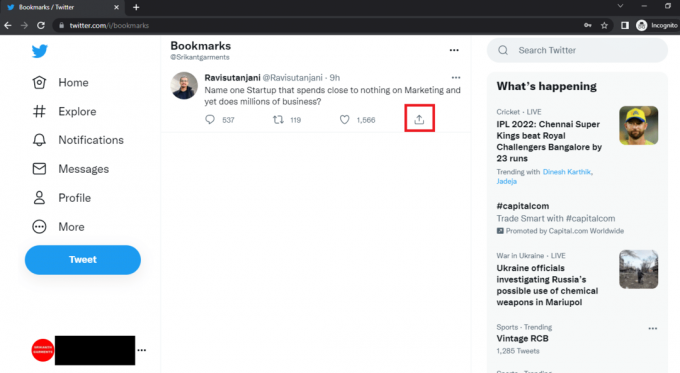
5. Velg alternativet Fjern tweet fra bokmerker i menyen for å fjerne bokmerket for den aktuelle tweeten.

Alternativ IV: Fjern alle bokmerker
Ved å bruke trinnene i denne metoden kan du slette alle bokmerkene i Twitter-kontoen din.
1. Åpen Chrome på enheten din og logg inn på din Twitter-konto.
2. Klikk på Mer på venstre rute.

3. Klikk på Bokmerker.

4. Klikk på Mer knappen angitt med tre horisontale prikker i Bokmerker-delen.
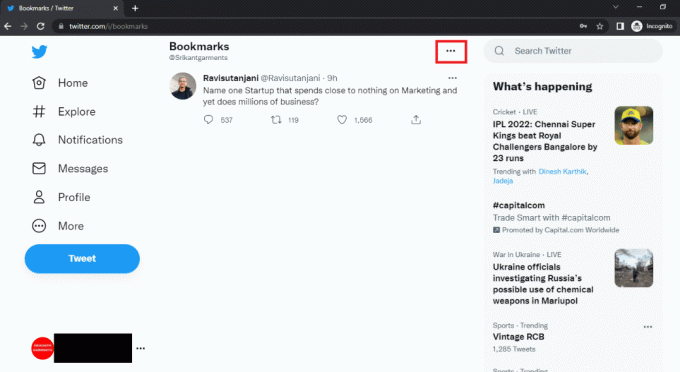
5. Klikk på alternativet Fjern alle bokmerker for å fjerne alle bokmerker fra Twitter-kontoen din.

6. For å fjerne alle bokmerkene, klikk på Klar knapp.

Les også:Slik fikser du Twitter-varsler som ikke fungerer
Profftips: Slik bytter du til Twitter Desktop View på Android
Hvis du bruker en Android-telefon til å bokmerke en tweet på Twitter-kontoen din, kan du ha problemer med å se den på en liten skjerm. Seksjonen lar deg ha en skrivebordsvisning av Twitter-kontoen din på Android-telefonen din. Du kan bruke hvilken som helst nettleser for å se Twitter-kontoen din.
1. Åpne Chrome-appen på enheten din.

2. Besøk Twitter mobilnettsted.
3. Tast inn ditt Twitter-legitimasjon og logg inn på Twitter-kontoen din.
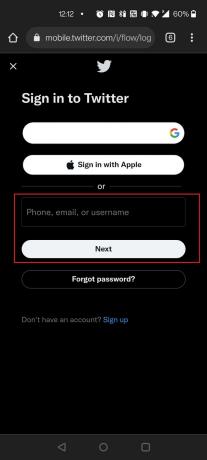
4. Trykk på tre vertikale prikker-ikon i Chrome-nettleseren.

5. Velg alternativet Desktop-side for å se Twitter-nettsiden på skrivebordsversjonen.
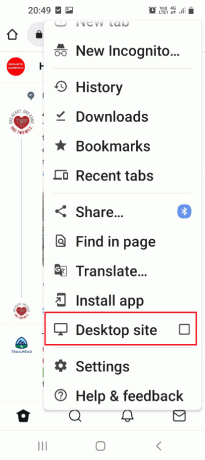
Hvis du bruker den betalte versjonen av Twitter, Twitter blå, kan du bokmerke tweetene i kategorier i bokmerkevinduet. Kategoriene kalles Samlinger i Twitter Blue-kontoen din, slik at du kan klassifisere og lagre tweetene. For eksempel kan du lagre alle tweets fra bærbare datamaskiner i en samling i Bokmerker-delen.
Ofte stilte spørsmål (FAQs)
Q1. Er mine bokmerkede tweets private eller tilgjengelige for offentlig visning?
Ans. Tweetene du har bokmerket er tilgjengelige for personlig bruk og vil ikke være offentlig. Imidlertid vil interaksjonene dine med tweeten, som f.eks som, kan bli varslet til andre.
Q2. Vil mine bokmerkede tweets bli slettet etter en stund?
Ans.Nei, vil dine bokmerkede tweets forbli på Twitter-kontoen din med mindre du sletter bokmerket manuelt.
Anbefalt:
- Reparer Chrome-plugins som ikke fungerer i Windows 10
- Slik slår du av levering stille på iMessage
- Fiks Google Meet Grid View-utvidelsen
- Reparer WhatsApp-videoanrop som ikke fungerer på iPhone og Android
Vi håper at denne artikkelen var nyttig og at du kunne lære hvordan du legger til, viser eller fjerner bokmerker på Twitter. Hvis du har søkt etter termer som Twitter Desktop-visning eller Twitter Desktop-versjon, kan du stole på denne artikkelen. Du kan se Twitter-nettstedet på Android-telefonen din i Desktop-versjonen ved å bruke metoden beskrevet i artikkelen. Gi oss beskjed om dine forslag eller spørsmål i kommentarfeltet i denne artikkelen. Fortell oss også hva du vil lære videre.


